一.建立功能區
一、XML
首先,要確定功能區要包含的內容,本文假設,要建立如下圖所示的功能區。
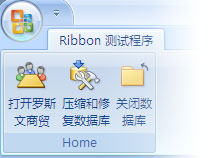
其中:
打開羅斯文商貿(Access 2007 示例數據庫中的 Home 窗體)
壓縮和修復數據庫(Access 2007 系統功能)
關閉數據庫(調用回調函數,實現關閉當前數據庫)
並且在數據庫打開時就加載這個功能區。
為了實現上述功能,需要建立如下的 XML 內容:
<customUIxmlns="http://schemas.microsoft.com/office/2006/01/customui"onLoad="onLoadRibbon"><ribbonstartFromScratch="true"><fileMenu><buttonidMso="OpenDatabase"visible="false"/><buttonidMso="CloseDatabase"visible="false"/><buttonidMso="NewDatabase"visible="false"/><buttonidMso="SaveAs"visible="false"/><splitButtonidMso="AccessSaveAsMenu"visible="false"/></fileMenu><tabs><tabid="tabMain"label="Ribbon測試程序"><groupid="grpHome"label="Home"><buttonid="cmdHome"label="打開羅斯文商貿"imageMso="MeetingsWorkspace"size="large"onAction="onOpenFormEdit"tag="Home"/><buttonidMso="CompactDatabase"size="large"/><buttonid="cmdClose"label="關閉數據庫"imageMso="CloseDatabase"size="large"onAction="onCloseDatabase"/></group></tab></tabs></ribbon></customUI>
在第一行指明自定義功能區的架構為 http://schemas.microsoft.com/office/2006/01/customui。
第二行的“startFromScrath="true"”表示關閉原來的功能區。
<fileMenu>節點描述 Access 文件菜單。
<tabs>節點描述自定義功能區的分組和分組中的按鈕等。
二、編寫 XML
可以使用任意的本文編輯器來編寫 XML,但是使用 Visual Studio 2005 或者 Visual Web Developer 2005 速成版這樣的工具來得更為方便快捷,並且在指定 customUI功能區架構後,能夠方便使用智能提示功能方便快捷的書寫功能區XML,下面以 Visual Studio 2005 為例來說明如何編寫功能區XML。
首先,從http://officeblogs.net/UI/customUI.xsd 下載 customUI 的架構文件。然後打開 Visual Studio 2005,然後文件菜單上點擊[新建文件],選擇[XML 文件],點擊[打開],如下圖:
